[简易教程] 如何在 iPhone 上关闭紧急警报 |
您所在的位置:网站首页 › iphone关闭通知声音保留闹钟 › [简易教程] 如何在 iPhone 上关闭紧急警报 |
[简易教程] 如何在 iPhone 上关闭紧急警报
|
默认情况下,如果当地政府发布紧急警报功能,您的 iPhone 会启用紧急警报选项。 然后,如果发生紧急情况,你会在 iPhone 上收到一条消息,它还会发出响亮的声音提醒你,这在睡眠时间会很烦人。 所以,解决方案 如何关闭 iPhone 上的紧急警报 很紧急。 在学习如何操作之前,您应该了解此类警报的必要性,因为它们可以警告您即将发生的威胁,例如极端天气或儿童绑架。 但这取决于您是否关闭此类警报,以下是您在 iPhone 上关闭紧急警报、政府警报和安珀警报所需的教程。 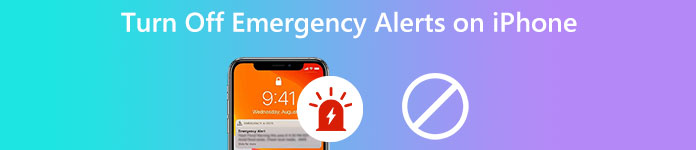 第 1 部分:如何关闭 iPhone 上的紧急警报第 2 部分:如何在 iPhone 上静音通知 [额外提示]第 3 部分:有关如何在 iPhone 上关闭紧急警报的常见问题解答第 1 部分:如何关闭 iPhone 上的紧急警报 第 1 部分:如何关闭 iPhone 上的紧急警报第 2 部分:如何在 iPhone 上静音通知 [额外提示]第 3 部分:有关如何在 iPhone 上关闭紧急警报的常见问题解答第 1 部分:如何关闭 iPhone 上的紧急警报如果您在 iPhone 上收到过紧急警报,您可能知道不同的警报会通知您紧急情况。 因此,以下指南将为您提供有关如何在不同情况下关闭 iPhone 上的紧急警报的全面步骤。 在 iPhone 上禁用安珀警报解锁您的iPhone并打开 个人设置 应用程式。 向下滚动以查找 通知 然后进去。 在屏幕底部,您会在应用程序列表或紧急警报下看到政府警报。 轻敲 琥珀警报 把它关掉 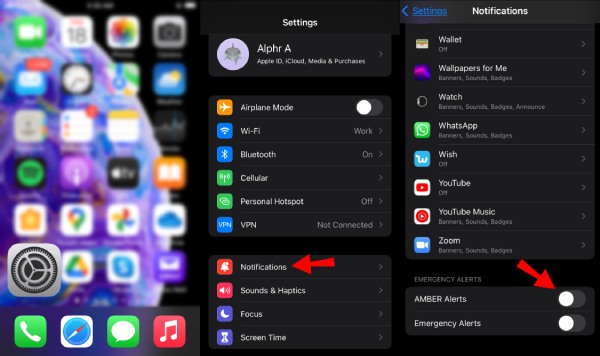 如何在 iPhone 上关闭紧急警报 如何在 iPhone 上关闭紧急警报紧急警报 选项也在通知中。 所以,去 个人设置 应用并点按 通知. 要禁用此类警报,请点击 紧急警报 向下滚动到底部后的选项。 然后,从现在开始,您将收到有关紧急情况的任何警报。 在某些地区,您可能会在点击 紧急警报, 喜欢 始终交付. 然后,您可以保留 紧急警报 同时关闭 始终交付 选项。 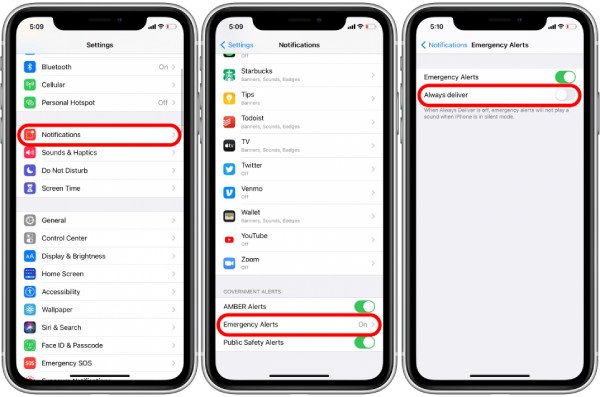 第 2 部分:如何在 iPhone 上静音通知 [额外提示] 第 2 部分:如何在 iPhone 上静音通知 [额外提示]除了如何关闭 iPhone 上的紧急警报的解决方案外,当您厌倦了来自各种应用程序的无关广告或通知时,了解如何将 iPhone 上的通知静音也很有帮助。 你可以 清除 iPhone 上的所有通知 使用锁定屏幕上的取消图标。 但是您可以通过使通知静音来获得更清晰的锁定屏幕。 以下是详细步骤。 在 iPhone 上使用请勿打扰首先,打开 个人设置 并点击 专注焦点。 然后选择 请别打扰. 在下一个屏幕上,点击请勿打扰以启用它。 您可以选择下面的静音模式。 有两种模式: 总是 和 当 iPhone 被锁定时. 此外,您可以允许来自特定联系人的呼叫 请别打扰 状态。 如果您打算阻止来自应用程序的通知声音,iPhone 左侧的小开关会有所帮助。 在 iPhone 上手动静音来自应用程序的通知您可以自定义应用程序通知并决定您更喜欢从哪一个接收消息。 再次打开 个人设置 在您的iPhone上。 点按 通知,您将看到您的应用程序列表。 选择您要静音的应用程序并点击它。 例如,如果你有 Amazon 在您的 iPhone 上,点击它并点击允许通知将其静音。 您可以保留警报并调整通知样式。 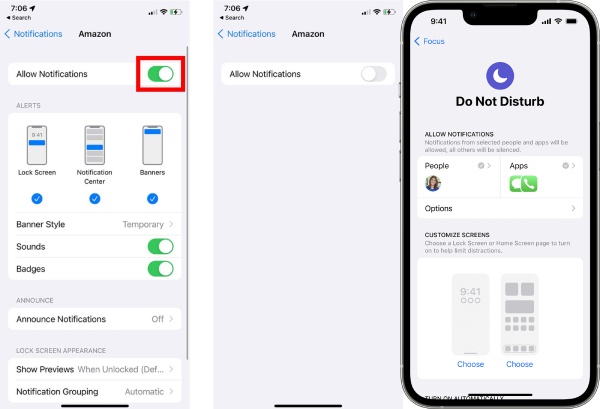 推荐:修复 iPhone 未收到通知的专业方法 推荐:修复 iPhone 未收到通知的专业方法通过上面关于如何关闭 iPhone 上的紧急警报的解决方案,您可以轻松学习此技能并管理 iPhone 上的警报以及其他通知。 但是,如果通知不起作用,则可能会出现问题。 那么,你需要 Apeaksoft iOS系统恢复 帮助 - 针对多个 iOS 系统问题的强大恢复工具。 iOS系统恢复兼容所有最新的iPhone模式,如iPhone 15/14/13/12/11等,解决了iPhone冻结、恢复模式、禁用iPhone等问题。 iOS系统恢复  4,000,000+ 下载 在高安全级别恢复您的 iPhone 问题。 以快速和简单的操作修复 iOS 问题。 修复 iPhone 问题,同时保护现有数据。 快速升级或降级您的系统。 免费下载免费下载在您的计算机上免费下载并安装 iOS 系统恢复后,启动该程序并通过 USB 数据线将 iPhone 连接到计算机。 选择 iOS系统恢复 在主界面上点击 Start 开始 按钮继续。  单击以下窗口中的修复按钮。 您将需要选择一种恢复模式: 标准模式 or 高级模式. 标准模式 足以解决通知问题。 此模式将解决您的 iPhone 问题,并且数据不会丢失。 点击 确认 按钮之后。  接下来,为您的 iPhone 选择正确的类别、类型和型号。 点击 积极参与 按钮并在下面选择正确的固件以下载以进行恢复。 点击 下一页 按钮开始恢复。 这将修复 通知在您的 iPhone 上不起作用 问题。  第 3 部分:有关如何在 iPhone 上关闭紧急警报的常见问题解答 第 3 部分:有关如何在 iPhone 上关闭紧急警报的常见问题解答静音通知可以关闭 iPhone 上的紧急警报吗? 不,它不能。 即使您将 iPhone 静音或启用“请勿打扰”模式,每当您的社区出现紧急情况时,紧急警报仍会响起。 我可以在 iPhone 上自定义紧急警报的声音吗? 不,你不能。 虽然紧急警报是通知的一部分,但您不能像调整其他应用程序那样调整它的声音。 警报的声音只能保持默认。 什么是蓝色警报? 它也是一个紧急警报,就像 AMBER 警报一样。 当执法人员受伤或失踪时,您可能会在 iPhone 上看到此信息。 结论 总而言之,如何 关闭紧急警报 iPhone上很简单,按照上面的教程。 现在,您可以关闭超大声警报。 所以,下次你睡着了,你就不会惊醒了。 但此类警报也很重要,因为它们会通知您即将发生的紧急情况。 因此,出于安全考虑,请考虑不要将其关闭。 |
【本文地址】
今日新闻 |
推荐新闻 |